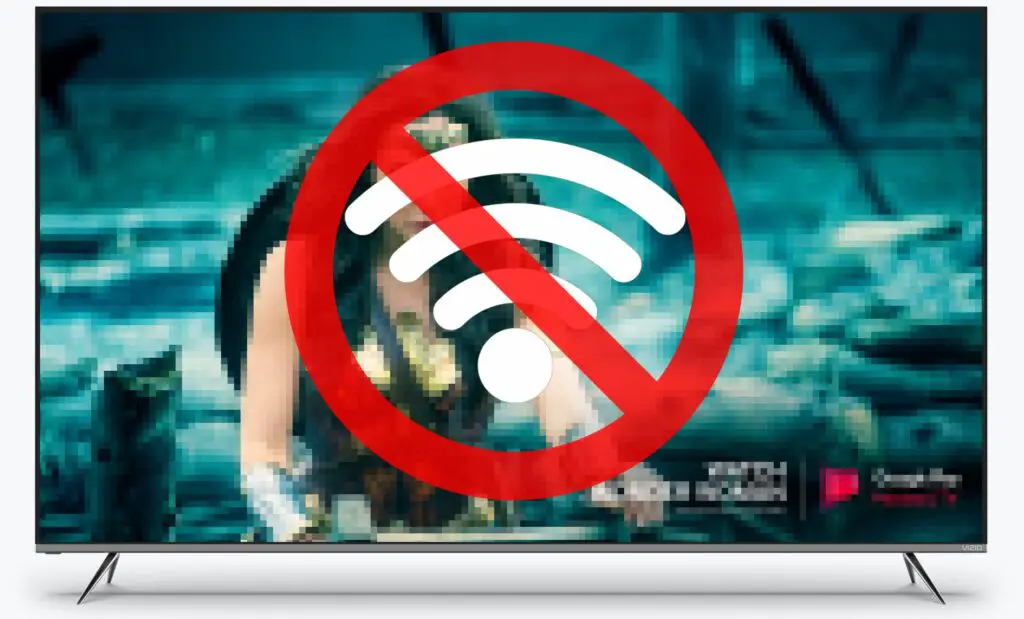
Als je Vizio smart-tv geen verbinding maakt met wifi, kun je je favoriete programma’s en films niet streamen. Leer hoe u Wi-Fi-problemen met Vizio TV oplost, zodat u weer kunt bingewatchen. Oplossingen in dit artikel zijn van toepassing op alle smart-tv’s met Wi-Fi.
Oorzaken van Vizio TV die geen verbinding maakt met wifi
Wanneer u uw Smart TV voor het eerst instelt, moet u de Vizio TV verbinden met Wi-Fi voordat u een van de Vizio-apps zoals Netflix en Hulu kunt gebruiken. Als de tv geen toegang heeft tot internet, kan dit verschillende redenen hebben:
- Problemen met de internetverbinding.
- Communicatieproblemen tussen de router en de tv.
- Problemen met de wifi-adapter van de tv.
- Conflicten met de beveiligingsinstellingen van de router.
Alle routers bevatten beveiligingsinstellingen om schadelijke software te blokkeren. De Arris TG862 heeft bijvoorbeeld een ingebouwde beveiligingsfunctie die specifiek in strijd is met Vizio-tv’s. De manier om dit te omzeilen is om de beveiligingsinstellingen van de router te wijzigen in WPA-PSK [TKIP]. Om de verbinding te testen, ga naar Instellingen > Test verbinding. Als een downloadsnelheid wordt weergegeven, betekent dit dat de tv is verbonden met internet.
Hoe het te repareren wanneer een Vizio-tv geen verbinding maakt met wifi
Probeer deze stappen in volgorde totdat uw Vizio Smart TV verbinding kan maken met uw Wi-Fi-thuisnetwerk:
-
Controleer het wifi-netwerk. Toegang tot internet vanaf een ander apparaat dat is verbonden met uw netwerk. Als het verbinding maakt, ligt het probleem bij de televisie. Als u op geen enkel apparaat verbinding kunt maken, moet u problemen met het wifi-netwerk oplossen.
-
Schakel de DHCP-instellingen in. DHCP (dynamic host configuration protocol) helpt een tv en router samen te werken. druk de Menu op de Vizio-afstandsbediening en selecteer vervolgens Netwerk > Handmatige setup > DHCP. Als DHCP is ingesteld op UIT, drukt u op de pijl naar rechts om het in te schakelen. Als het is ingesteld op AAN, drukt u eenmaal op de pijl naar rechts om het uit te schakelen en vervolgens nogmaals om het in te schakelen.
-
Schakel de router, modem en tv uit. Zet de televisie uit en haal de stekker uit het stopcontact, en reset vervolgens de router en modem. Sluit de televisie weer aan als u klaar bent om te kijken of deze verbinding maakt. Als u de tv dertig seconden losgekoppeld laat, wordt het interne geheugen gewist en worden eventuele softwareproblemen opgelost die tot een slechte verbinding kunnen leiden.
-
Wijzig de beveiligingsinstellingen van de router om WPA-PSK in te schakelen [TKIP]. Vizio-tv’s werken het beste met WPA-PSK [TKIP] encryptie ingeschakeld. Voer het standaard gateway-IP-adres van de router in de URL-balk van een webbrowser in om toegang te krijgen tot de routerinstellingen. Als de router wordt geleverd door uw internetprovider (ISP), moet u deze mogelijk bellen en vragen hoe u de beveiligingsinstellingen kunt wijzigen.
-
Gebruik een bekabelde Ethernet-verbinding. Als de tv een Ethernet-poort heeft, sluit deze dan rechtstreeks aan op de router of modem met een Ethernet-kabel. Als dit het probleem oplost, is de draadloze adapter van de tv mogelijk defect.
-
Reset de Vizio-tv. Als al het andere faalt, reset u de tv naar de fabrieksinstellingen. Eenmaal voltooid, zal de televisie zichzelf uitschakelen en vervolgens weer inschakelen op het oorspronkelijke instellingenscherm. Als u uw tv opnieuw instelt, verliest u alle opgeslagen apps, voorkeuren, gebruikersnamen en wachtwoorden.
-
Neem contact op met de Vizio-klantenondersteuning. Vizio-tv’s worden geleverd met gratis levenslange technische ondersteuning. Bel in de VS 1-888-849-4623 of bezoek de technische ondersteuningswebsite van Vizio voor verdere hulp. Als uw tv nog onder de garantie valt, kunt u deze mogelijk laten repareren of vervangen.
